Impostazioni di personalizzazione
In questa scheda è possibile impostare un messaggio personalizzato da visualizzare sugli account Web degli utenti di MyQ, aggiungere collegamenti alla propria guida personalizzata, aggiungere loghi di applicazioni personalizzate da utilizzare in MyQ, sui terminali MyQ e in MyQ Desktop Client e personalizzare i terminali con i temi disponibili.

Logo dell'applicazione personalizzata
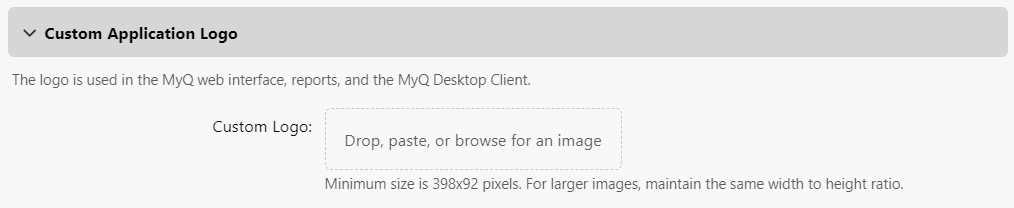
Qui è possibile aggiungere il logo della propria azienda da utilizzare nel sistema MyQ. Il logo apparirà nell'angolo superiore destro dell'interfaccia web di MyQ, sui buoni di credito MyQ e sui rapporti.
I formati immagine supportati sono JPG/JPEG/PNG/BMP e la dimensione minima è 398px x 92px.
Per importare un logo personalizzato, fare clic sul pulsante Logo personalizzato per sfogliare i file, utilizzare la freccia a discesa e selezionare Incolla per selezionare un file dagli appunti, oppure trascinare un file nel campo, quindi selezionare Risparmiare per salvare le modifiche. Nella scheda viene visualizzata un'anteprima del nuovo logo.
Personalizzazione dell'applicazione
Qui è possibile attivare o disattivare gli avatar del marchio MyQ che vengono generalmente visualizzati nelle schermate di accesso, attualmente sull'interfaccia Web. In futuro, questi avatar saranno disabilitati su tutte le piattaforme (Desktop Client, Mobile Client, ecc.).

Personalizzazione del terminale
Qui è possibile aggiungere il logo della propria azienda da utilizzare su tutti i terminali MyQ embedded.
I formati supportati sono JPG/JPEG/PNG/BMP e la dimensione consigliata è 340px x 92px.
Per importare il logo personalizzato, fare clic su +Aggiungi un appuntamento per oggi, Sfogliare per il file e Aperto e quindi fare clic su Risparmiare nella parte inferiore della scheda. Nella scheda viene visualizzata un'anteprima del nuovo logo.
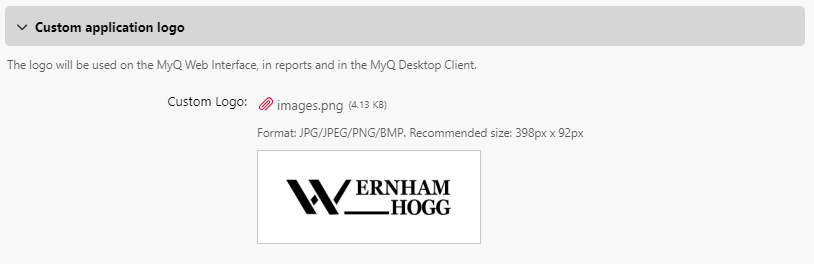
Per modificare il tema, selezionare uno dei temi disponibili, quindi fare clic su Risparmiare.
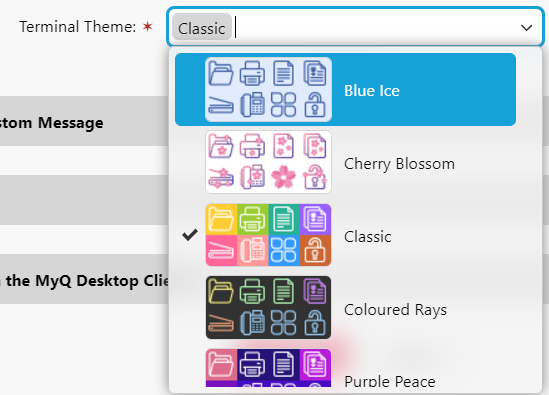
Ghiaccio blu 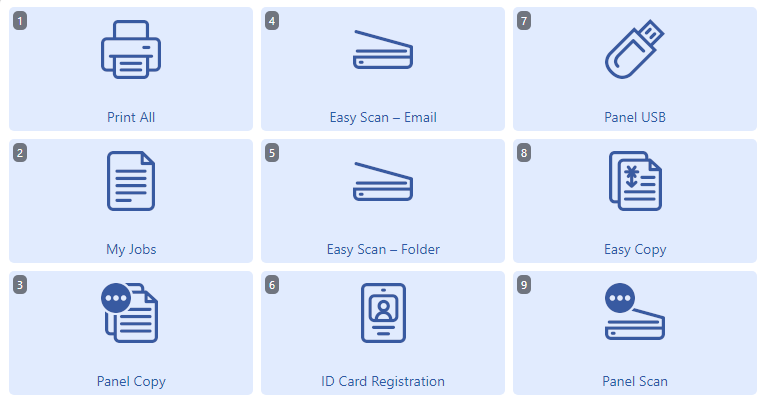 | Fiori di ciliegio  |
Classico 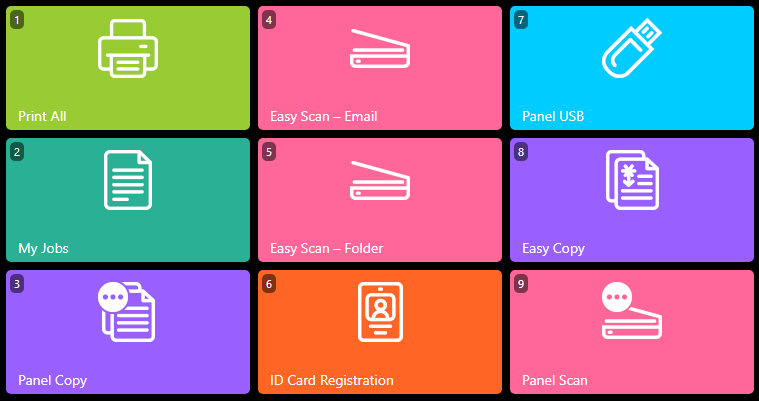 | Raggi colorati 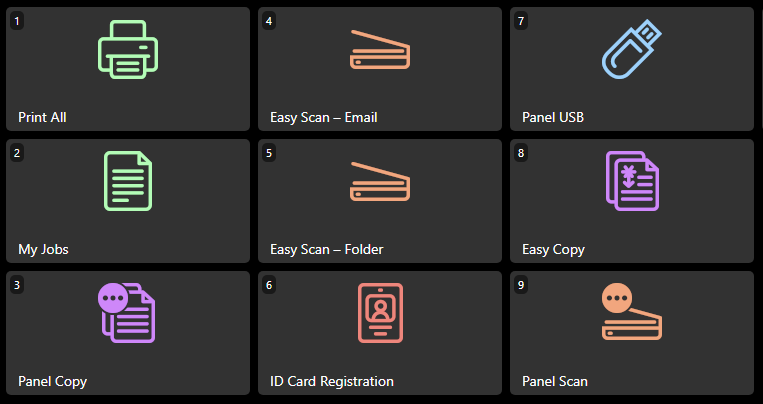 |
Pace viola 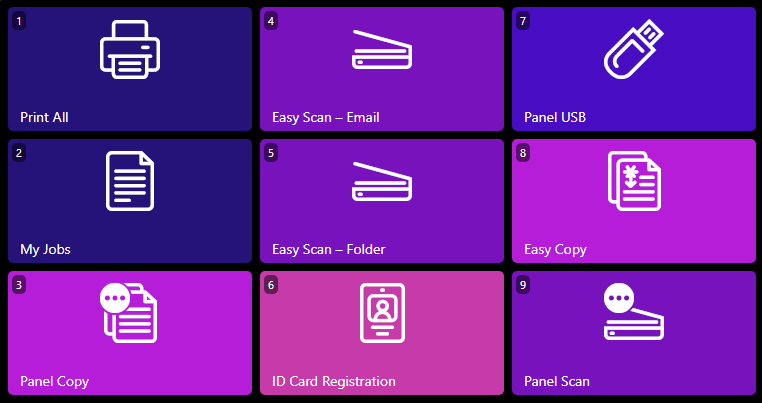 | Tocco di primavera (predefinito) 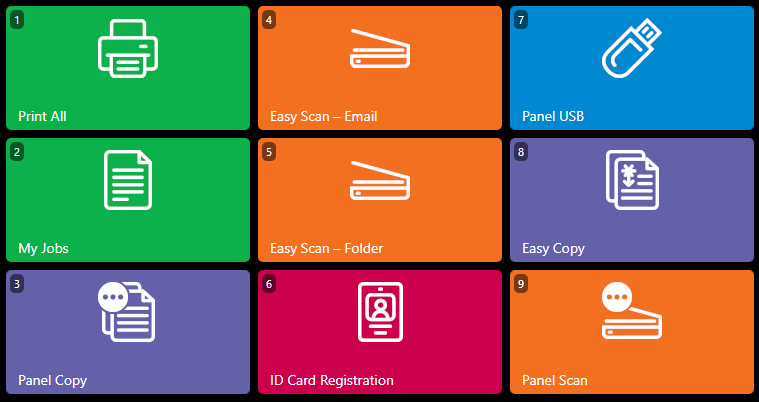 |
È inoltre possibile fare clic su Gestione e personalizzazione dei temi per visualizzare tutti i temi incorporati e crearne di propri. Per ulteriori informazioni, vedere Editor del tema del terminale.
Messaggio personalizzato del cruscotto
Qui è possibile inserire un messaggio da visualizzare sugli account web degli utenti MyQ. Dopo aver modificato il messaggio, fare clic su Risparmiare nella parte inferiore del Personalizzazione scheda Impostazioni.
Il %admin% Il parametro può essere utilizzato per visualizzare l'indirizzo e-mail dell'amministratore di MyQ all'interno del messaggio (l'e-mail dell'amministratore impostata sul file Generale impostazioni).

Aiuto personalizzato
Qui è possibile aggiungere un link alla propria guida basata sul web, che verrà visualizzata come widget nella pagina iniziale di MyQ dell'utente.
Per aggiungere un link alla guida personalizzata, inserire il titolo e il link della guida personalizzata, quindi fare clic su Risparmiare in fondo alla scheda.

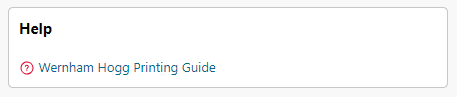
Collegamento personalizzato nel Desktop Client MyQ
Qui è possibile aggiungere un link alla propria guida basata sul web (link web, percorso di rete o percorso locale) che verrà visualizzata nel Desktop Client MyQ.
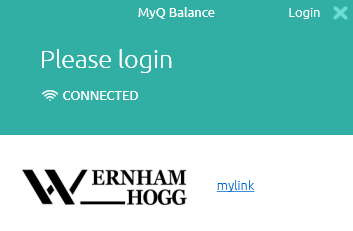
Per aggiungere il link alla guida personalizzata, inserire il titolo e il link della guida personalizzata, quindi fare clic su Risparmiare in fondo alla scheda.
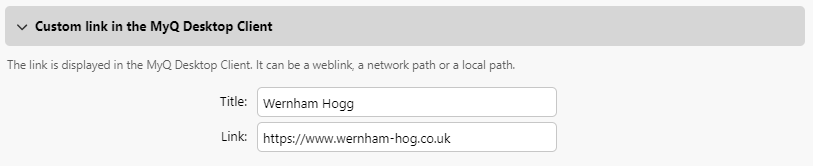
.png)